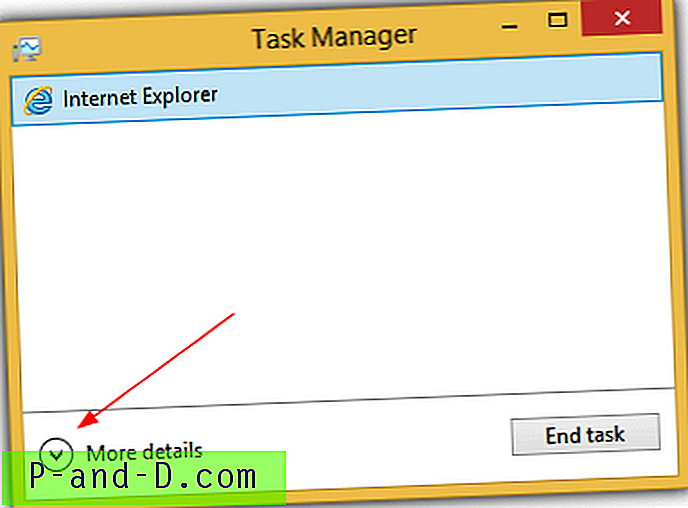Le programme Gestionnaire des tâches trouvé dans Windows est l'un des outils les plus utiles, en particulier pour terminer avec force un programme bloqué. À l'époque de Windows 98, un programme bloqué ne peut pas être interrompu avec le bouton de fermeture situé en haut à droite et le processus ne peut être interrompu que de force à partir du Gestionnaire des tâches.
De Windows XP jusqu'à Windows 7, il y a un problème courant où le menu et les onglets manquent dans le Gestionnaire des tâches. Ce serait encore pire si le Gestionnaire des tâches n'affiche pas l'onglet Applications ou Processus, car il se souvient de l'état dans lequel il se trouvait lors de sa dernière fermeture, ce qui a causé des problèmes à l'utilisateur en utilisant le Gestionnaire des tâches pour mettre fin à une application.

Il s'agit en fait d'une fonctionnalité d'affichage dans le Gestionnaire des tâches créé par Microsoft et s'appelle le «mode Tiny Footprint». La conception elle-même est défectueuse car la plupart des utilisateurs courants penseraient que leur gestionnaire de tâches a été corrompu, probablement à cause de virus informatiques, car il n'y a aucun signe visible de passage accidentel à un autre mode d'affichage. Pour corriger le Gestionnaire des tâches en ramenant la barre de menus et les onglets, tout ce que vous avez à faire est de double-cliquer n'importe où sur la bordure qui est montrée sur la capture d'écran ci-dessous avec la surbrillance jaune.
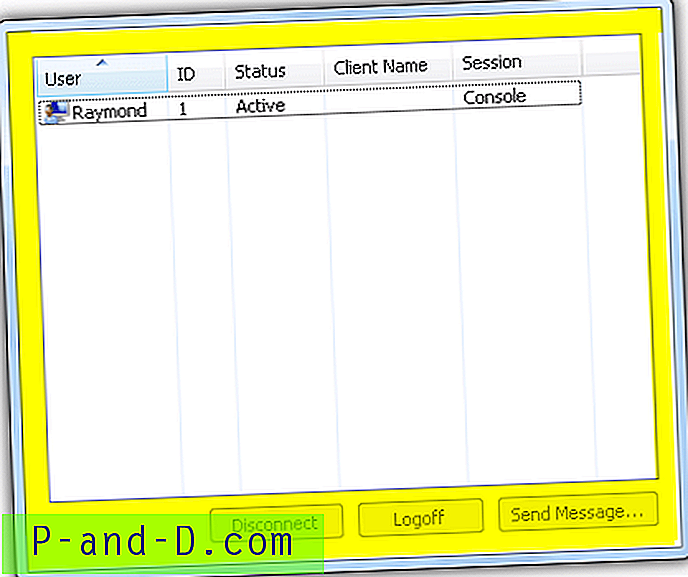
Si, pour des raisons inconnues, vous ne parvenez pas à restaurer le mode d'affichage du Gestionnaire des tâches par défaut, vous pouvez simplement télécharger le fichier de registre ci-dessous et l'exécuter. Il réinitialisera automatiquement tous les paramètres enregistrés à partir du dernier état.
Télécharger le fichier du registre pour réinitialiser les paramètres du gestionnaire de tâches
Conseil supplémentaire : lorsque le Gestionnaire des tâches est en mode Tiny Footprint, vous pouvez basculer entre les onglets en appuyant sur Ctrl + Tab. Cela vous permet de basculer facilement et rapidement entre les onglets en mode Tiny Footprint sans activer ni désactiver les menus / onglets.
Il existe une entrée de Registre masquée qui stocke les paramètres du Gestionnaire des tâches et ne peut pas être affichée directement à partir de l'Éditeur du Registre sans modifier les autorisations. La façon la plus simple d'afficher et même d'apporter des modifications sur le registre caché est d'utiliser un outil tiers gratuit appelé AntiSpy. Téléchargez le programme, exécutez le fichier exécutable et cliquez sur l'onglet Registre. Accédez au chemin suivant:
HKEY_CURRENT_USER \ Software \ Microsoft \ Windows NT \ CurrentVersion \ TaskManager
Vous verrez «Préférences» qui est en valeur binaire. Vous pouvez basculer entre les différents modes d'affichage en double-cliquant sur le binaire «Préférences», faites défiler vers le bas et modifiez la valeur binaire de 53 à 43.
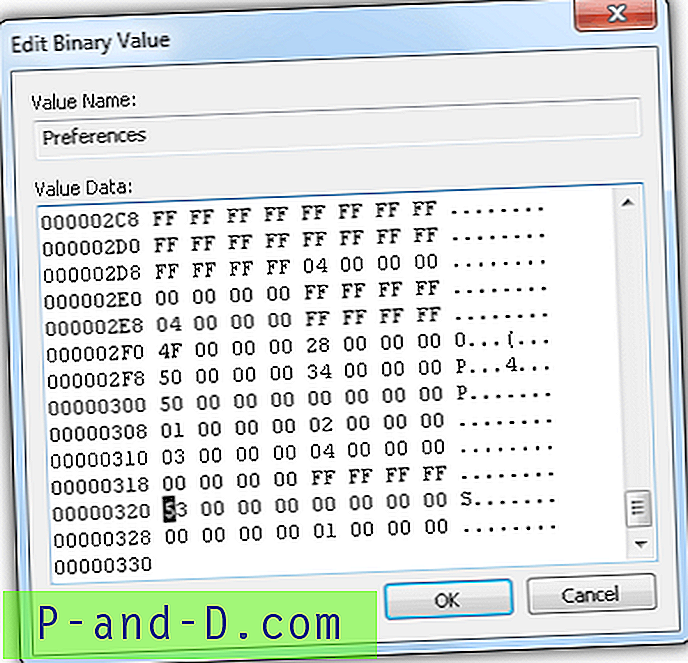
Alternativement, vous pouvez simplement supprimer toute la valeur «Préférences» qui réinitialisera les paramètres du Gestionnaire des tâches et il sera automatiquement recréé la prochaine fois que vous l'exécuterez à nouveau. C'est exactement ce que fait le fichier de registre que nous avons fourni ci-dessus.
Heureusement, le mode d'affichage de petite empreinte a été amélioré dans Windows 8 en incluant un bouton qui affiche «Plus de détails» ou «Moins de détails». Ceci est implémenté afin que les utilisateurs standard puissent continuer à l'utiliser pour terminer les processus sans être submergés par les fonctionnalités avancées du Gestionnaire des tâches.